皆さん、こんにちは。今日は、OutlookでVBAを使ってCC(カーボンコピー)のメールアドレスを取得する方法についてお話しします。パソコンやスマホがちょっと苦手な方でも大丈夫です。ゆっくり一緒に学んでいきましょう。
Outlook VBAとは?
まず、Outlook VBAについて簡単に説明しますね。VBAとは「Visual Basic for Applications」の略で、Microsoftのアプリケーションを自動化するためのプログラミング言語です。Outlook VBAを使うと、Outlookの作業を自動化したり、カスタマイズしたりできます。例えば、特定の条件に合うメールを自動で処理したり、メールの内容をExcelにまとめたりすることが可能です。
CCアドレスを取得する必要性
メールを受信すると、差出人(From)や宛先(To)、そしてCC(カーボンコピー)に誰が含まれているかを確認することがあります。特に、誰がCCに入っているかを知ることで、メールの共有範囲や関係者を把握できます。しかし、Outlookの標準機能では、CCに含まれるメールアドレスを一覧で取得するのは少し手間がかかります。そこで、VBAを使ってCCアドレスを簡単に取得する方法をご紹介します。
VBAでCCアドレスを取得する手順
それでは、実際にVBAを使ってCCアドレスを取得する手順を見ていきましょう。
- OutlookでVBAエディタを開く
まず、Outlookを起動します。次に、キーボードの「Alt」キーを押しながら「F11」キーを押して、VBAエディタを開きます。 - 新しいモジュールを作成する
VBAエディタが開いたら、左側のプロジェクトエクスプローラーで「ThisOutlookSession」を右クリックし、「挿入」から「モジュール」を選択します。これで新しいモジュールが作成されます。 - コードを入力する
作成したモジュールに、以下のコードをコピーして貼り付けます。このコードは、受信トレイ内の各メールについて、CCに含まれるメールアドレスを取得し、表示するものです。
vb
Public Sub GetCCAddresses()
Dim olApp As Outlook.Application
Dim olNs As Outlook.Namespace
Dim olFolder As Outlook.MAPIFolder
Dim olMail As Outlook.MailItem
Dim olRecip As Outlook.Recipient
Dim i As Integer
Set olApp = Outlook.Application
Set olNs = olApp.GetNamespace("MAPI")
Set olFolder = olNs.GetDefaultFolder(olFolderInbox)
For Each olMail In olFolder.Items
If olMail.Class = olMail Then
Debug.Print "件名: " & olMail.Subject
For i = 1 To olMail.Recipients.Count
Set olRecip = olMail.Recipients(i)
If olRecip.Type = olCC Then
Debug.Print "CC: " & olRecip.Address
End If
Next i
End If
Next olMail
End Sub

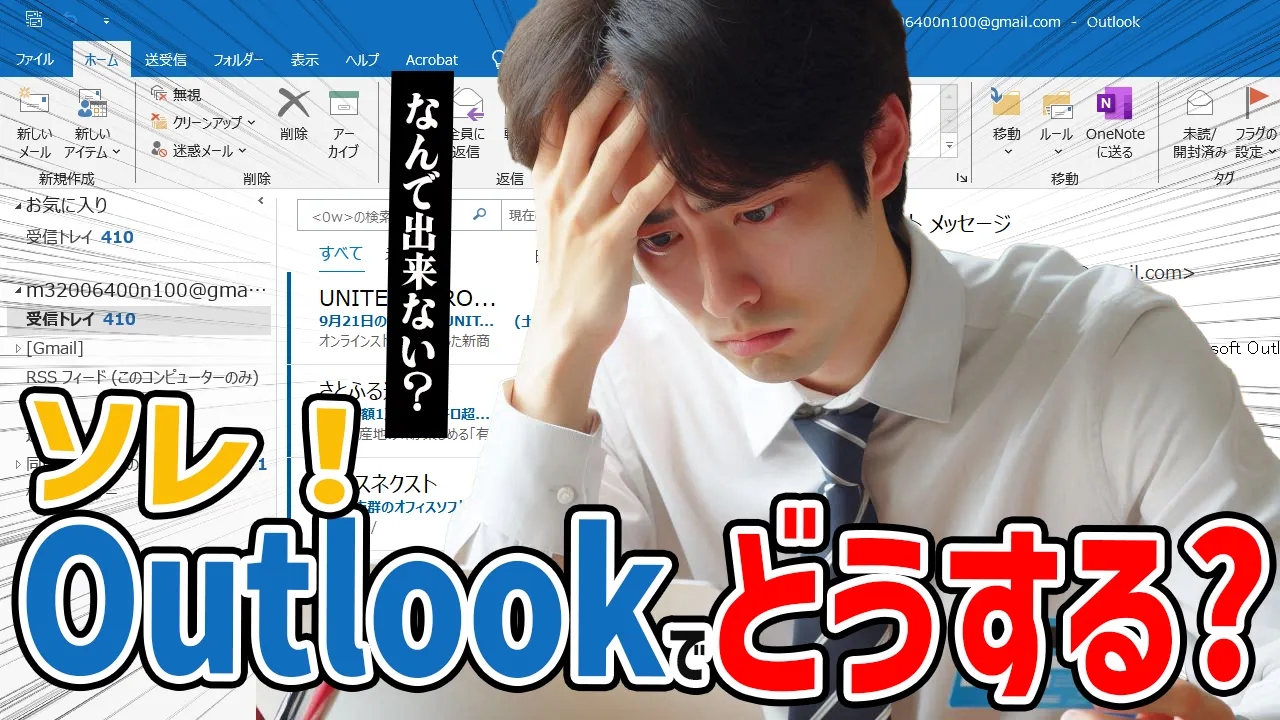




コメント